WinCC PRO V16与S7300400以太网通信非集成.docx
《WinCC PRO V16与S7300400以太网通信非集成.docx》由会员分享,可在线阅读,更多相关《WinCC PRO V16与S7300400以太网通信非集成.docx(15页珍藏版)》请在冰豆网上搜索。
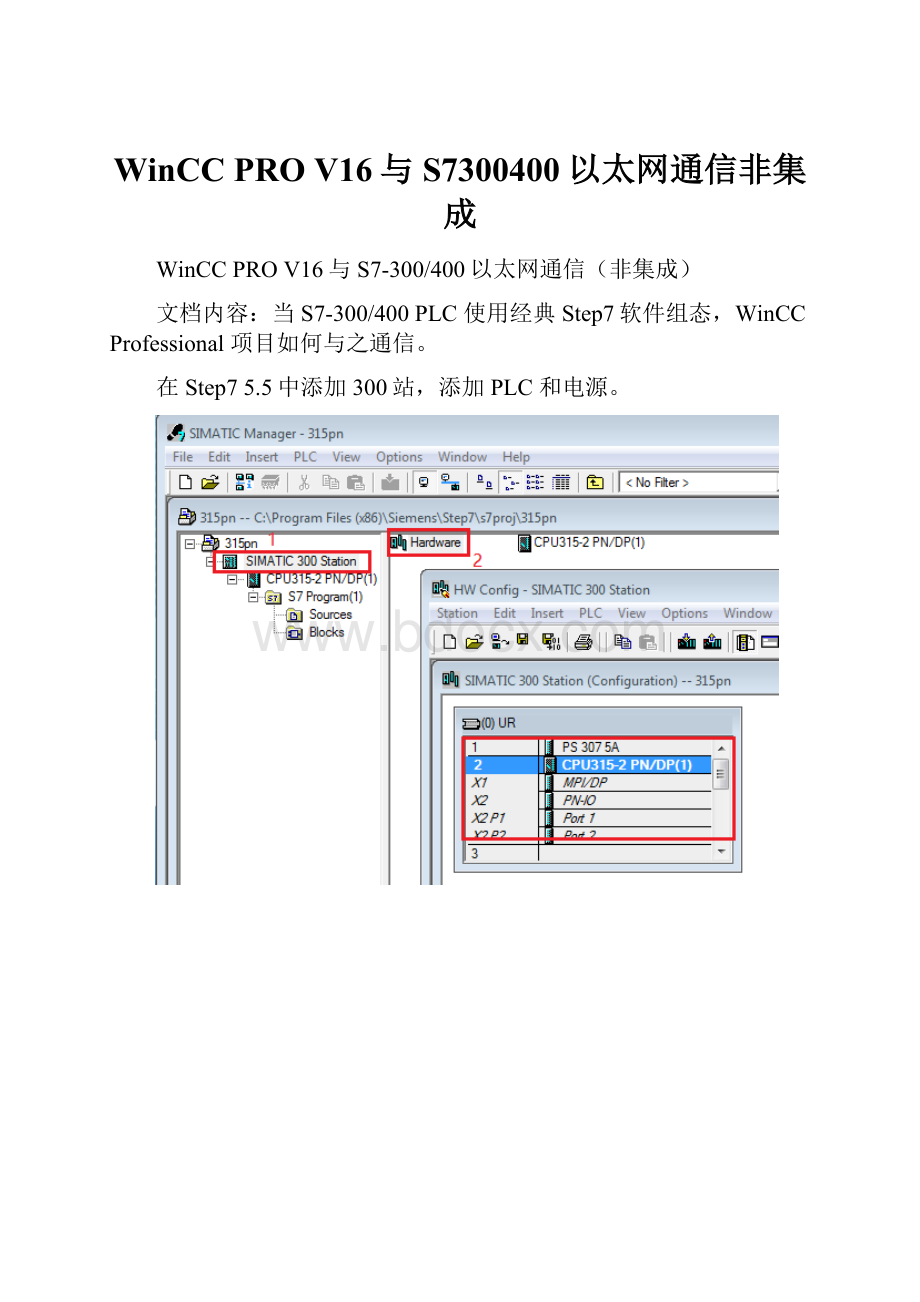
WinCCPROV16与S7300400以太网通信非集成
WinCCPROV16与S7-300/400以太网通信(非集成)
文档内容:
当S7-300/400PLC使用经典Step7软件组态,WinCCProfessional项目如何与之通信。
在Step75.5中添加300站,添加PLC和电源。
双击CPU的PN-IO端口,打开网络属性对话框,点击“Properties”。
设置IP地址并添加子网。
设置子网名称并点击“OK”。
再点“OK”。
在300程序中添加DB块并添加变量。
下载上面配置好的项目到315-2PNPLC中,下载步骤,参考下面文档“通过以太网接口下载”。
我们可以使用工具导出经典Step7中的变量,再导入PortalWinCC项目中,也可以直接在创建的连接中手动创建变量。
接下来是使用工具导出变量的方法,如果选择手动创建变量,可以跳过此步骤。
从下面链接下载用于WinCC(TIAPortal)的TagConverterTools,并和Step7安装到一台电脑上。
此时桌面上多了一个转换工具图标。
双击上面的转换工具图标,并打开转换工具,创建转换模板。
设置转换模板路径和被转换的源文件(Step7项目)。
点“Create”创建。
定义导出数据文件名称和存储路径。
手动填写HMIConnectionName(注:
不建议使用中文),并勾选需要导出的对象内容。
导出数据成功。
在WinCCProfessional项目中手动添加HMI连接,驱动选择SimaticS7-300/400。
连接名称与导出文件一致,IP地址与300站一致,插槽号填2,机架号为0,访问点使用默认的CP-TCPIP。
注意:
S7-300插槽号填2,S7-400插槽号需要查看硬件组态,CPU是几号插槽就填几,这里插槽号指的是CPU插槽号,并非通信模块插槽号。
如果选择手动创建变量,直接打开“HMI变量”,在变量表按照变量的绝对地址创建变量即可。
也可以通过工具导入变量,打开“HMI变量”中的“显示所有变量”,点“导入”。
在“导入HMI变量”对话框中选中通过TagConvert工具导出的Excel文件,并点“打开”。
成功导入变量。
打开电脑的“控制面板”,找到“设置PG/PC接口”,双击打开设置界面,选中”添加/删除“。
添加”CP-TCPIP“。
选中访问点“CP-TCPIP”,并为使用的接口分配参数,“CP-TCPIP”对应连接300PLC的网卡。
注意:
需要选择<网卡名称.TCPIP.1>。
在PC上打开cmd。
ping300PLC的IP地址,保证物理网络是正常的。
启动WinCCProfessional仿真。
将300PLC切到运行状态,WinCCProfessional显示了来自PLC的数据,连接建立成功。
停止WinCCProfessional仿真。